1、方法一,打开Excel文件,以其素材为例,利用鼠标修改源数据创建图表。

2、鼠标左键单击选中“A1”至“C7”作图区域。
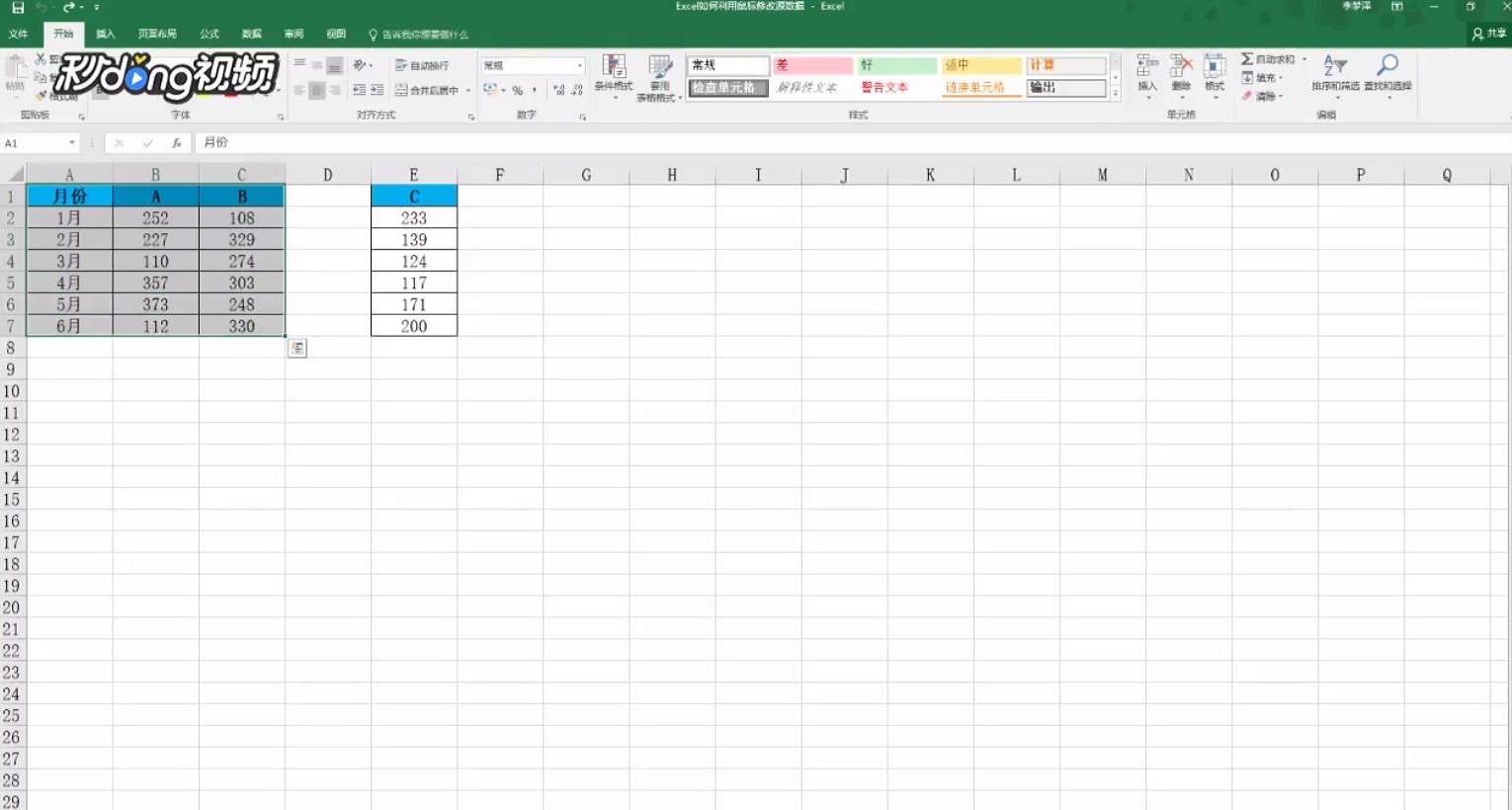
3、点击菜单栏“插入”,选择图表,点击“柱形图”,选择第一个二维柱形图即可。

4、若要添加新数据以“7月”为例,即在“6月”下方输入。按次序输入数据“7月 111 111”。

5、左键单击选中图表,此时数据区域内只包含1-6月的数据。拖动箭头囊括7月的数据即可。
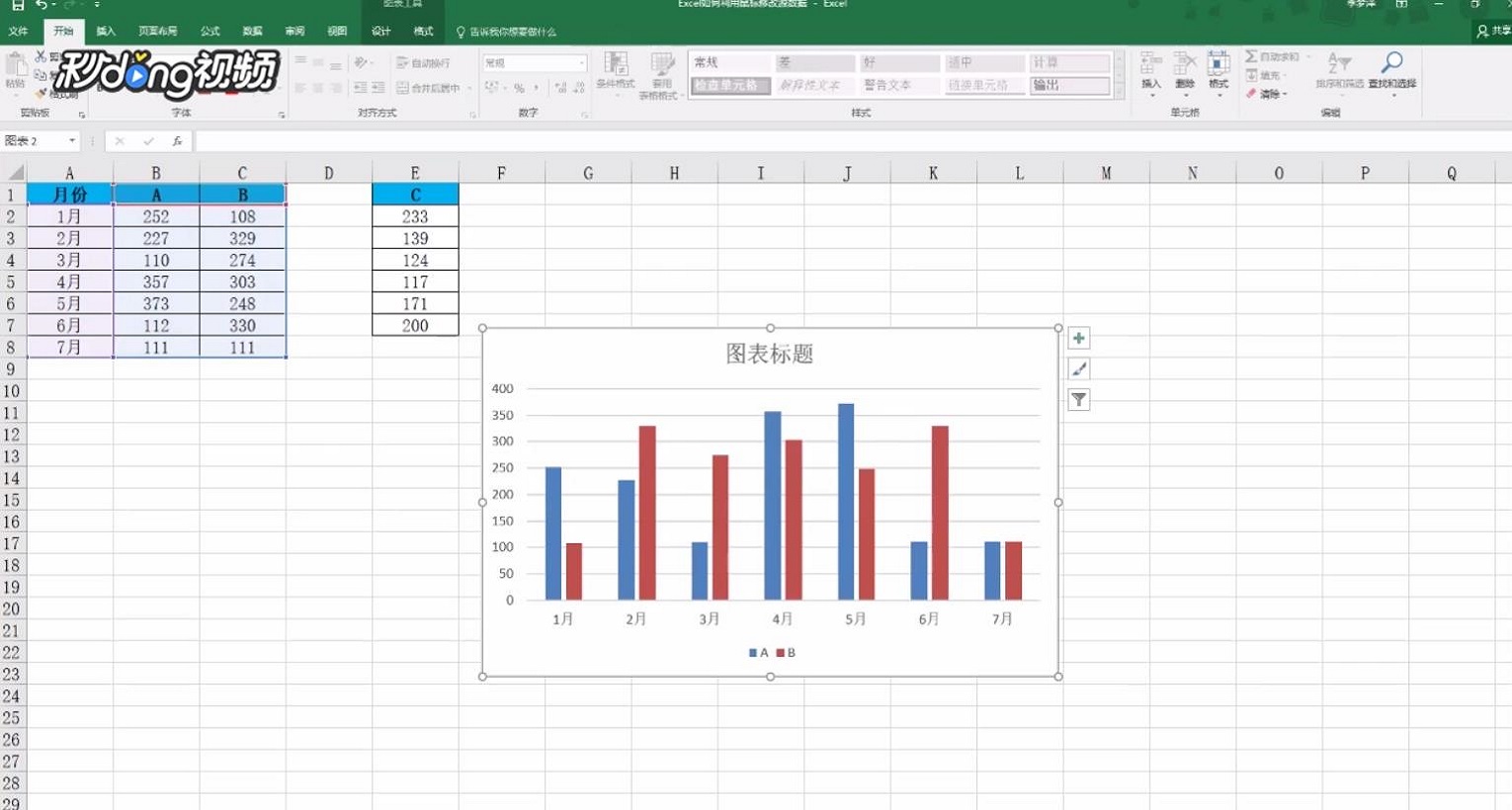
6、方法二:在上述的操作基础上,在“C”列输入7月份的数据“100”,点中“系列B”。
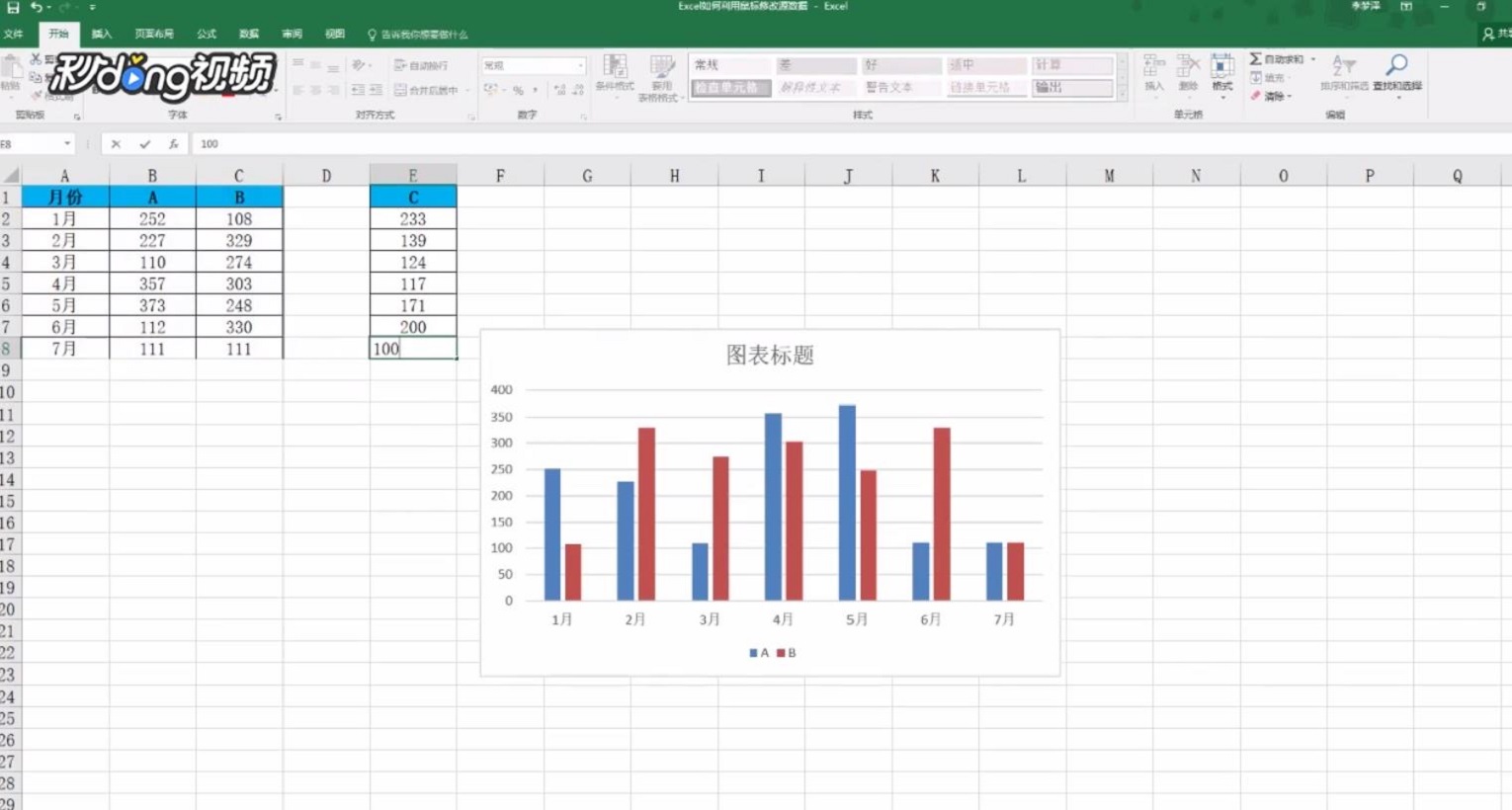
7、鼠标左键单击红色柱形图,将源数据的范围修改为“E”列,拖动“C2”至“C8”单元格和“C1”单元格至“E列”相同位置即可。

8、通过上述方法即可实现用鼠标修改源数据创建图表。

